如何用EXCEL为几百名分组员工编号
1、如下图:公司有539名员工,行政部组织旅游,为每名员工安排好了旅游车,每车限坐45人,现在要为每名员工确定好座位号,并打印成纸条给员工,使其清楚自己的车号及座位号。
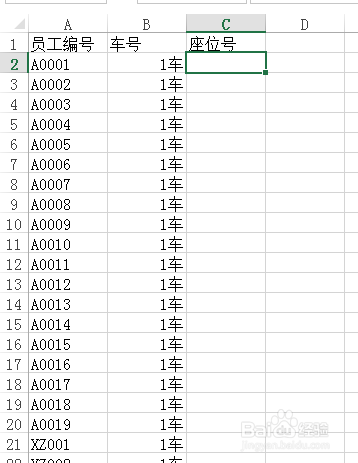
2、在“座位号”下的第一个单元格(C2)输入函数公式“=MOD(ROW()-2,45)+1”,按回车,得到座位号为“1”。
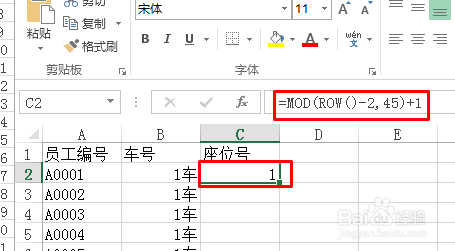
3、将鼠标移到C2单元格右下角,当鼠标出现“+”号时,双击鼠标左键,向下填充。
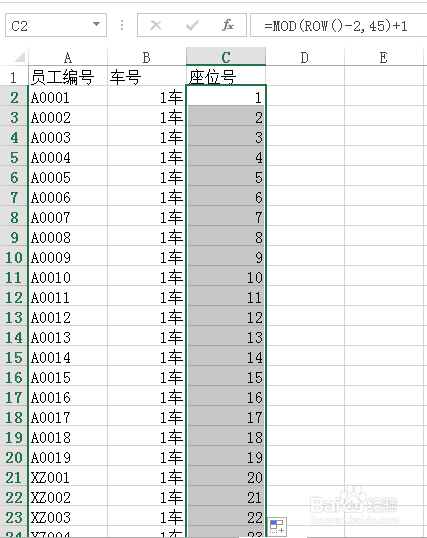
4、拉动鼠标,可以看到:每辆车的编号都是从1~45。
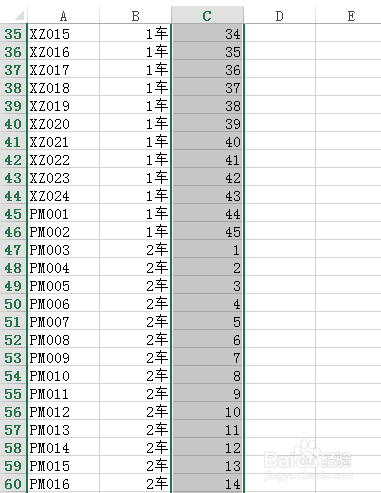
5、在D列添加一个辅助列,在D2单元格输入“1”,在D3单元格输入“2”。
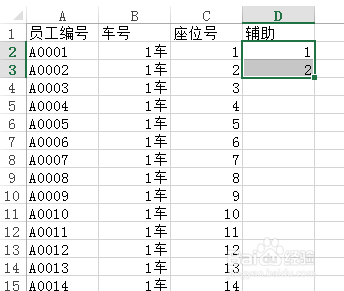
6、选中D2~D3单元格,将鼠标移到D3单元格右下角,当鼠标出现“+”号时,双击鼠标左键,向下填充序号,为所有员工编号为1~539,此时D2~D540为被选中状态。
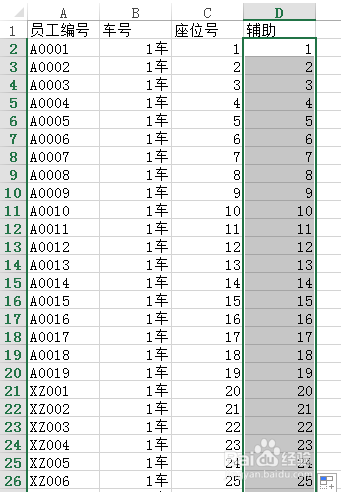
7、按CTRL+C复制,将鼠标移到D541,按CTRL+V粘贴,将编号1~539复制到D541~1079单元格里。
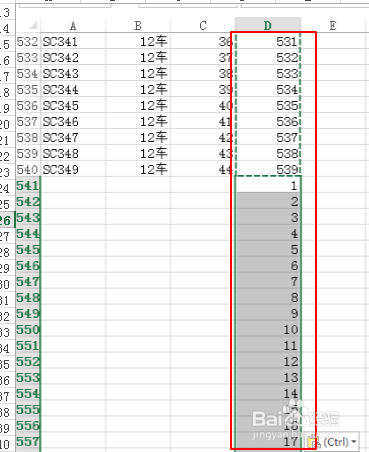
8、选中表头A1~C1,按CTRL+C复制,将鼠标移到A541,按CTRL+V粘贴,将表头复制到A541~C541。
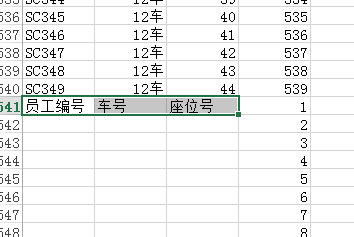
9、将鼠标移到C541单元格右下角,当鼠标出现“+”号时,双击鼠标左键,向下填充,A541~C1079都被填充了表头内容。
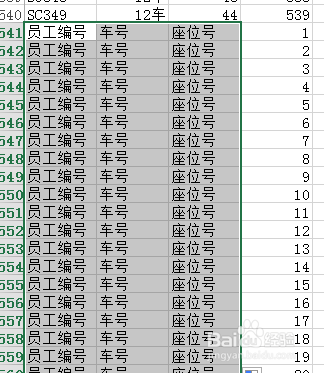
10、将鼠标点入辅助列的任一编号单元格,按右键,在弹出窗口选择“排序”->“升序”。
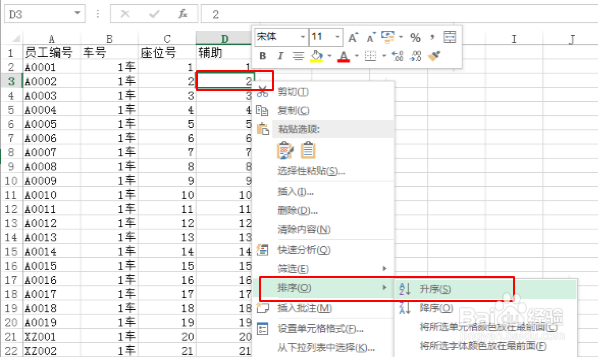
11、最后得到:每个员工上面都插入了一列表头,可以打印裁剪成纸条给员工使用了。
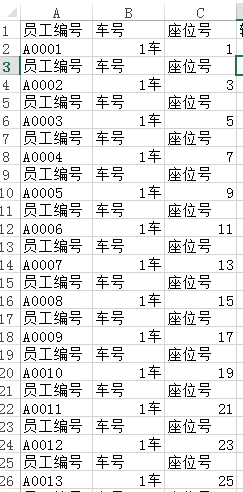
声明:本网站引用、摘录或转载内容仅供网站访问者交流或参考,不代表本站立场,如存在版权或非法内容,请联系站长删除,联系邮箱:site.kefu@qq.com。
阅读量:42
阅读量:174
阅读量:41
阅读量:124
阅读量:53